Loading...
Berikut daftar shortcut Microsoft Word lengkap dan terbaru yang bisa Anda hafalkan dan gunakan
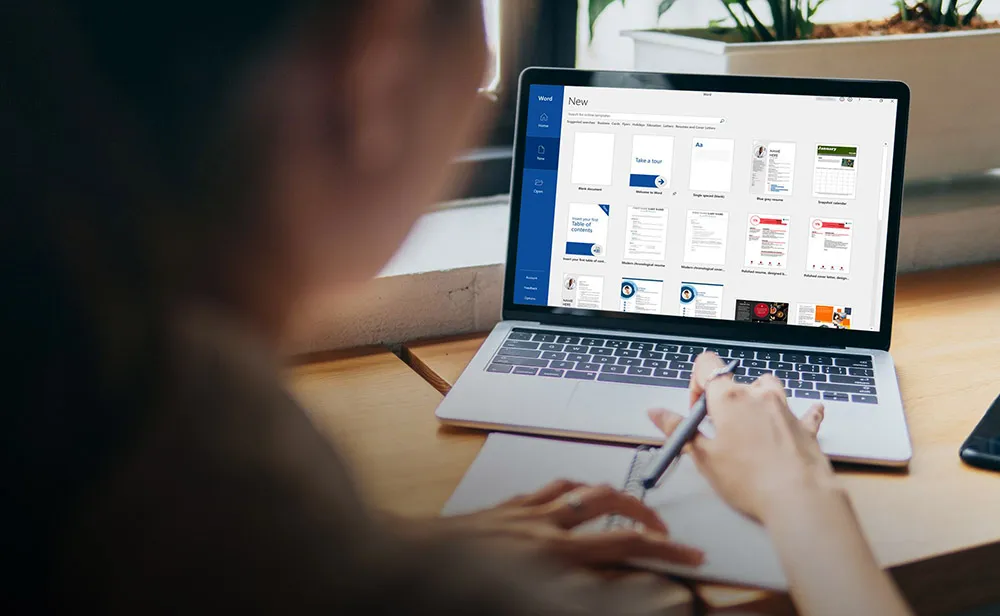
Salah satu software pengolah kata yang banyak digunakan di komputer Windows tidak lain yaitu Microsoft Word. Microsoft Word merupakan salah satu program dari Microsoft Office yang biasa digunakan untuk menulis teks, mengolah dokumen, membuat laporan, dan lain sebagainya. Aplikasi ini juga menjadi satu-satunya pilihan sebagai penunjang aktivitas pekerjaan para pengguna komputer, terutama untuk pelajar, mahasiswa, guru, karyawan, pengusaha, penulis, freelancer, dan sebagainya.
Penggunaan Microsoft Word sangat mudah bahkan untuk pemula, ini karena perangkat lunak pengolah kata ini memiliki antarmuka dan fungsi fitur yang mudah digunakan dan dipahami. Microsoft Word memiliki beragam fitur yang dapat membantu kebutuhan penggunanya, seperti untuk mengetik huruf dan angka, mendukung penggunaan tabel, gambar, word art, penomoran halaman, serta mengatur dokumen dalam beragam jenis format file mulai dari .TXT, .PDF, XPS Document, dan lain-lainnya.
Pada kesempatan kali ini, kami akan memberikan daftar shortcut keyboard Microsoft Word untuk memberikan Anda kemudahan dan keefektifan dalam mengerjakan tugas ataupun pekerjaan sehari-hari Anda. Selengkapnya, simak ulasannya berikut ini.
Lihat Juga : 100 Fungsi Icon Menu Microsoft Word Terbaru!

Shortcut keyboard di Microsoft Word merupakan tombol pintasan yang menawarkan tombol navigasi dan cara cepat untuk mengoperasikan fitur pada aplikasi menggunakan satu atau beberapa tombol, tanpa melakukan banyak hal atau beberapa klik dengan mouse. Dalam artian sederhana, shortcut keyboard adalah tombol alternatif yang secara efektif dapat mengeksekusi suatu perintah dari fitur yang ada.
Microsoft Word menyediakan banyak tombol shortcut keyboard atau navigasi yang dapat Anda gunakan sesuai kebutuhan mengetik Anda sehari-hari. Beberapa contoh tombol shortcut pada Microsoft Word seperti, CTRL+C untuk menyalin atau copy teks; CTRL+V untuk menempel teks; CTRL+P untuk menampilkan halaman cetak atau print dokumen, dan masih banyak lagi fitur shortcut lain yang dapat Anda pelajari. Pekerjaan menulis Anda akan semakin mudah dan cepat jika Anda memahami dan menghafal banyak shortcut Microsoft Word. Untuk mempelajari lebih jauh mengenai shortcut Microsoft Word, simak daftarnya berikut ini.
| Shortcut | Command |
|---|---|
| Ctrl+O | Membuka dokumen. |
| Ctrl+N | Membuat dokumen baru. |
| Ctrl+S | Menyimpan dokumen. |
| Ctrl+W | Menutup dokumen. |
| Ctrl+X | Memotong konten yang dipilih ke Clipboard. |
| Ctrl+C | Menyalin konten yang dipilih ke Clipboard. |
| Ctrl+V | Menempel konten Clipboard. |
| Ctrl+A | Memilih semua konten dokumen. |
| Ctrl+B | Menerapkan pemformatan tebal ke teks. |
| Ctrl+I | Menerapkan pemformatan miring ke teks. |
| Ctrl+U | Menerapkan pemformatan garis bawah ke teks. |
| Ctrl+Left bracket ([) | Mengurangi ukuran font sebesar 1 poin. |
| Ctrl+Right bracket (]) | Meningkatkan atau menambah ukuran font sebesar 1 poin. |
| Ctrl+E | Memusatkan teks. |
| Ctrl+L | Membuat teks sejajar ke kiri. |
| Ctrl+R | Membuat teks sejajar ke kanan. |
| Esc | Membatalkan perintah. |
| Ctrl+Z | Membatalkan tindakan sebelumnya. |
| Ctrl+Y | Mengulangi tindakan sebelumnya, jika memungkinkan. |
| Alt+W, Q, lalu gunakan tombol Tab pada kotak dialog Zoom untuk membuka nilai yang diinginkan. | Menyesuaikan pembesaran zoom. |
| Ctrl+Alt+S | Memisahkan jendela dokumen. |
| Alt+Shift+C or Ctrl+Alt+S | Menghapus pemisahan jendela dokumen. |
| Shortcut | Command |
|---|---|
| Alt+Q, dan masuk ke pencarian | Pindah ke bidang Tell Me atau Cari di ribbon untuk mencari bantuan atau konten Bantuan. |
| Alt+F | Membuka halaman File untuk menggunakan tampilan Backstage. |
| Alt+H | Membuka tab Home untuk menggunakan perintah pemformatan umum, gaya paragraf, dan alat Temukan. |
| Alt+N | Membuka tab Insert untuk menyisipkan tabel, gambar dan bentuk, header, atau kotak teks. |
| Alt+G | Membuka tab Design untuk menggunakan tema, warna, dan efek, seperti batas halaman. |
| Alt+P | Membuka tab Layout untuk bekerja dengan margin halaman, orientasi halaman, indentasi, dan spasi. |
| Alt+S | Membuka tab Referensi untuk menambahkan daftar isi, catatan kaki, atau daftar kutipan. |
| Alt+M | Membuka tab Mailings untuk mengelola tugas Gabungan Surat dan untuk bekerja dengan amplop dan label. |
| Alt+R | Membuka tab Review untuk menggunakan Pemeriksaan Ejaan, mengatur bahasa pemeriksa ejaan, dan untuk melacak serta meninjau perubahan pada dokumen Anda. |
| Alt+W | Membuka tab View untuk memilih tampilan atau mode dokumen, seperti Mode Baca atau tampilan Kerangka. Anda juga dapat mengatur pembesaran zoom dan mengelola beberapa jendela dokumen. |
| Shortcut | Command |
|---|---|
| Shift+Arrow keys | Memilih teks. |
| Ctrl+Shift+Left arrow key | Memilih kata di sebelah kiri. |
| Ctrl+Shift+Right arrow key | Memilih kata di sebelah kanan. |
| Shift+Home | Memilih dari posisi saat ini ke awal baris saat ini. |
| Shift+End | Memilih dari posisi saat ini ke akhir baris saat ini. |
| Ctrl+Shift+Up arrow key | Memilih dari posisi saat ini ke awal paragraf saat ini. |
| Ctrl+Shift+Down arrow key | Memilih dari posisi saat ini ke akhir paragraf saat ini. |
| Shift+Page up | Memilih dari posisi saat ini ke bagian atas layar. |
| Shift+Page down | Memilih dari posisi saat ini ke bagian bawah layar. |
| Ctrl+Shift+Home | Memilih dari posisi saat ini ke awal dokumen. |
| Ctrl+Shift+End | Memilih dari posisi saat ini hingga akhir dokumen. |
| Ctrl+Alt+Shift+Page down | Memilih dari posisi saat ini ke bagian bawah jendela. |
| Ctrl+A | Memilih semua konten dokumen. |
| Shortcut | Command |
|---|---|
| Ctrl+Backspace | Menghapus satu kata ke kiri. |
| Ctrl+Delete | Menghapus satu kata di sebelah kanan. |
| Alt+H, F, O | Membuka panel tugas Clipboard dan mengaktifkan Office Clipboard, yang memungkinkan Anda menyalin dan menempelkan konten di antara aplikasi Microsoft Office. |
| Ctrl+X | Memotong konten yang dipilih ke Clipboard. |
| Ctrl+C | Menyalin konten yang dipilih ke Clipboard. |
| Ctrl+V | Menempel konten Clipboard. |
| F2, memindahkan kursor ke tujuan, lalu Enter. | Memindahkan konten yang dipilih ke lokasi tertentu. |
| Shift+F2, memindahkan kursor ke tujuan, lalu menekan Enter. | Menyalin konten yang dipilih ke lokasi tertentu. |
| Alt+F3 | Menentukan blok AutoText eks dengan konten yang dipilih. |
| Blok AutoText dan tekan Enter ketika layar tips muncul. | Memasukkan blok AutoText. |
| Ctrl+F3 | Memotong konten yang dipilih ke Spike. |
| Ctrl+Shift+F3 | Menempelkan isi Spike. |
| Ctrl+Shift+C | Menyalin pemformatan yang dipilih. |
| Ctrl+Shift+V | Menempelkan pemformatan yang dipilih. |
| Alt+Shift+R | Menyalin header atau footer yang digunakan di bagian dokumen sebelumnya. |
| Ctrl+H | Menampilkan kotak dialog Ganti , untuk menemukan dan mengganti teks, pemformatan tertentu, atau item khusus. |
| Alt+N, J, J | Menampilkan kotak dialog Object , untuk menyisipkan objek file ke dalam dokumen. |
| Alt+N, M | Menyisipkan grafik SmartArt. |
| Alt+N, W | Menyisipkan grafik WordArt. |
| Shortcut | Command |
|---|---|
| Ctrl+E | Memusatkan letak paragraf ke Center. |
| Ctrl+J | Mengatur paragraf ke Justify atau rata kanan kiri. |
| Ctrl+L | Mengatur paragraf sejajar ke kiri. |
| Ctrl+R | Mengatur paragraf sejajar ke kanan. |
| Ctrl+M | Indentasi paragraf. |
| Ctrl+Shift+M | Menghapus indentasi paragraf. |
| Ctrl+T | Membuat indentasi gantung. |
| Ctrl+Shift+T | Menghapus indentasi gantung. |
| Ctrl+Q | Menghapus pemformatan paragraf. |
| Ctrl+1 | Menerapkan spasi tunggal ke paragraf. |
| Ctrl+2 | Menerapkan spasi ganda ke paragraf. |
| Ctrl+5 | Menerapkan spasi 1,5 baris ke paragraf. |
| Ctrl+0 (zero) | Menambah atau menghapus spasi sebelum paragraf. |
| Ctrl+Alt+K | Mengaktifkan Format Otomatis (AutoFormat). |
| Ctrl+Shift+N | Menerapkan gaya Normal . |
| Ctrl+Alt+1 | Menerapkan gaya Heading 1 (Judul 1). |
| Ctrl+Alt+2 | Menerapkan gaya Heading 2 (Judul 1). |
| Ctrl+Alt+3 | Menerapkan gaya Heading 3 (Judul 1). |
| Ctrl+Shift+S | Menampilkan panel tugas Terapkan Gaya . |
| Ctrl+Alt+Shift+S | Menampilkan panel tugas Gaya . |
| Shortcut | Command |
|---|---|
| Ctrl+P | Mencetak dokumen. |
| Ctrl+Alt+I | Beralih ke pratinjau cetak. |
| Arrow keys | Bergerak di sekitar halaman pratinjau saat diperbesar. |
| Page up atau Page down | Berpindah satu halaman pratinjau saat diperkecil. |
| Ctrl+Home | Berpindah ke halaman pratinjau pertama saat diperkecil. |
| Ctrl+End | Berpindah ke halaman pratinjau terakhir saat diperkecil. |
| Shortcut | Command |
|---|---|
| Ctrl+D Ctrl+Shift+F | Menampilkan kotak dialog Font . |
| Ctrl+Shift+Right angle bracket (>) | Meningkatkan atau menambah ukuran font. |
| Ctrl+Shift+Left angle bracket (<) | Mengurangi ukuran font. |
| Ctrl+Right bracket (]) | Meningkatkan ukuran font sebesar 1 poin. |
| Ctrl+Left bracket ([) | Mengurangi ukuran font sebesar 1 poin. |
| Shift+F3 | Beralih teks antara huruf besar, huruf kecil, dan huruf besar. |
| Ctrl+Shift+A | Mengubah teks menjadi huruf besar semua. |
| Ctrl+Shift+H | Menyembunyikan teks yang dipilih. |
| Ctrl+B | Menerapkan pemformatan tebal. |
| Ctrl+U | Menerapkan pemformatan garis bawah. |
| Ctrl+Shift+W | Menerapkan pemformatan garis bawah pada kata-kata, tetapi bukan spasi. |
| Ctrl+Shift+D | Menerapkan pemformatan garis bawah ganda. |
| Ctrl+I | Menerapkan pemformatan miring. |
| Ctrl+Shift+K | Menerapkan pemformatan huruf kecil. |
| Ctrl+Equal sign ( = ) | Menerapkan pemformatan subskrip. |
| Ctrl+Shift+Plus sign (+) | Menerapkan pemformatan superskrip. |
| Ctrl+Spacebar | Menghapus pemformatan karakter manual. |
| Ctrl+Shift+Q | Mengubah teks yang dipilih menjadi font Simbol. |
| Shortcut | Command |
|---|---|
| Ctrl+Shift+8 (tidak menggunakan keypad numerik) | Menampilkan semua karakter nonprinting. |
| Shift + F1 | Menampilkan panel tugas Reveal Formatting. |
| Shortcut | Command |
|---|---|
| Shift+Enter | Menyisipkan jeda baris. |
| Ctrl+Enter | Menyisipkan jeda halaman. |
| Ctrl+Shift+Enter | Menyisipkan jeda kolom. |
| Ctrl+Alt+Minus sign (on the numeric keypad) | Menyisipkan tanda hubung em (—). |
| Ctrl+Minus sign (on the numeric keypad) | Menyisipkan tanda hubung en (–). |
| Ctrl+Hyphen (-) | Menyisipkan tanda hubung opsional. |
| Ctrl+Shift+Hyphen (-) | Menyisipkan tanda hubung yang tidak terputus. |
| Ctrl+Shift+Spacebar | Memasukkan ruang nonbreaking. |
| Ctrl+Alt+C | Menyisipkan simbol hak cipta (©). |
| Ctrl+Alt+R | Memasukkan simbol merek dagang terdaftar (®). |
| Ctrl+Alt+T | Menyisipkan simbol merek dagang (™). |
| Ctrl+Alt+Period (.) | Menyisipkan elipsis (…) |
| The character code, then press Alt+X | Memasukkan karakter Unicode untuk kode karakter Unicode (heksadesimal) yang ditentukan. Misalnya, untuk menyisipkan simbol mata uang euro, ketik 20AC , kemudian tahan Alt dan menekan X. |
| Alt+the character code (on the numeric keypad) | Memasukkan karakter ANSI untuk kode karakter ANSI (desimal) yang ditentukan. Misalnya, untuk menyisipkan simbol mata uang euro. Caranya dengan menahan Alt dan tekan 0128 pada keypad numerik. |
| Shortcut | Command |
|---|---|
| Tab key | Berpindah ke sel berikutnya di baris dan pilih kontennya. |
| Shift+Tab | Berpindah ke sel sebelumnya di baris dan pilih kontennya. |
| Alt+Home | Berpindah ke sel pertama dalam baris. |
| Alt+End | Berpindah ke sel terakhir di baris. |
| Alt+Page up | Berpindah ke sel pertama di kolom. |
| Alt+Page down | Berpindah ke sel terakhir di kolom. |
| Up arrow key | Berpindah ke baris sebelumnya. |
| Down arrow key | Berpindah ke baris berikutnya. |
| Alt+Shift+Up arrow key | Memindahkan satu baris ke atas. |
| Alt+Shift+Down arrow key | Memindahkan satu baris ke bawah. |
Lihat Juga : 150 Stiker WA Lucu, Ngakak, Bisa Bergerak, Viral
Itulah kumpulan tombol shortcut yang ada pada Microsoft Word, yang meliputi shortcut umum, Access Key, seleksi teks dan grafik, edit teks dan grafik, align, paragraf, spesial karakter, dan tabel. Daftar shortcut di atas terdiri dari tombol pintasan yang paling sering digunakan hingga yang awam Anda gunakan. Dengan mempelajari shortcut pada Microsoft Word, tentunya akan membuat Anda semakin semangat dalam mengerjakan tugas apa pun.
Jika Anda memiliki pertanyaan atau pendapat yang ingin Anda sampaikan, silakan tulis melalui kolom komentar di bawah ini. Terima kasih dan selamat mencoba!
Shortcut Microsoft Word adalah kombinasi satu atau beberapa tombol yang menyediakan cara alternatif untuk melakukan sesuatu yang biasanya dilakukan dengan mengklik mouse.
Microsoft Word adalah program pengolah kata grafis yang memungkinkan pengguna untuk mengetik dan menyimpan dokumen.
Kegunaan atau fungsi dasar dari Microsoft Word meliputi: membuat dokumen teks, mengedit dan menyimpan dokumen sesuai format yang ada, menyediakan dokumen grafis seperti gambar, untuk mendeteksi kesalahan tata bahasa dalam dokumen teks, dan masih banyak lagi.
Tidak, Microsoft Word juga tersedia untuk beberapa sistem operasi lain seperti: MacOS, Android, iOS, dan Chrome OS.
Beberapa fitur yang dapat Anda temukan pada Microsoft Word di antaranya seperti, konversi daftar ke tabel, konversi daftar berpion ke SmartArt, fitur Autocorrect, menambahkan Placeholder Text, menghapus background pada gambar, fitur add-ins, dan masih banyak lagi.
Penulis : Yunita Setiyaningsih | Editor : Rudi Dian Arifin